この投稿はMicrosoft PL-900の受験に向けた勉強資料をMS Learnページを参考にして作っています。
一発合格に向けて頑張りましょう!
(今回は実際にPower Apps画面から操作してみるページです。現在、MS-Learnに載っている内容が古いせいか、アプリ側の表示内容と異なるところがあったりするため、私の方でスクリーンショットを取りながら記載します。また、元ページの内容から少しカスタマイズしたところもあります。)
モデル駆動型アプリを作成する
1. [Power Apps][MS-Learn2]にサインイン
[MS-Learn2]: https://make.powerapps.com/
3. 「Dataverse ベースの空のアプリ」を選択し、「作成」ボタンをクリック

4. 新しいモデル駆動型アプリ ページで、アプリの名前と説明を入力

アプリへの取引先企業テーブルの追加
ページをアプリに追加するには、アプリ デザイナーを使用する
1. 必要に応じて左のナビゲーションを使用して、メニュー名を表示/非表示にするボタン (3 本の横線のようなボタン) を選択してメニュー名を表示
2. 「Group1 テキスト」を選択後、画面の右側でタイトルを顧客に変更

3. 上部にあるコマンド バーを使用して、「+ページの追加」ボタンを選択

4. ページの追加画面で「Dataverse テーブル」を選択し、「次へ」ボタンをクリック

5. 「新しいページ」画面で「取引先企業」を選択し、「追加」ボタンをクリック

- 「取引先企業」テーブルが無い場合、新しく作成する必要がある
- (1) 左側のナビゲーションからDataverseを選択し、展開してテーブルを選択
- (2) その後、上部のアクション バーから新しいテーブルを選択
- (3) 表示されたフォーム内で"表示名" フィールドに "アカウント" を追加し、保存をクリック
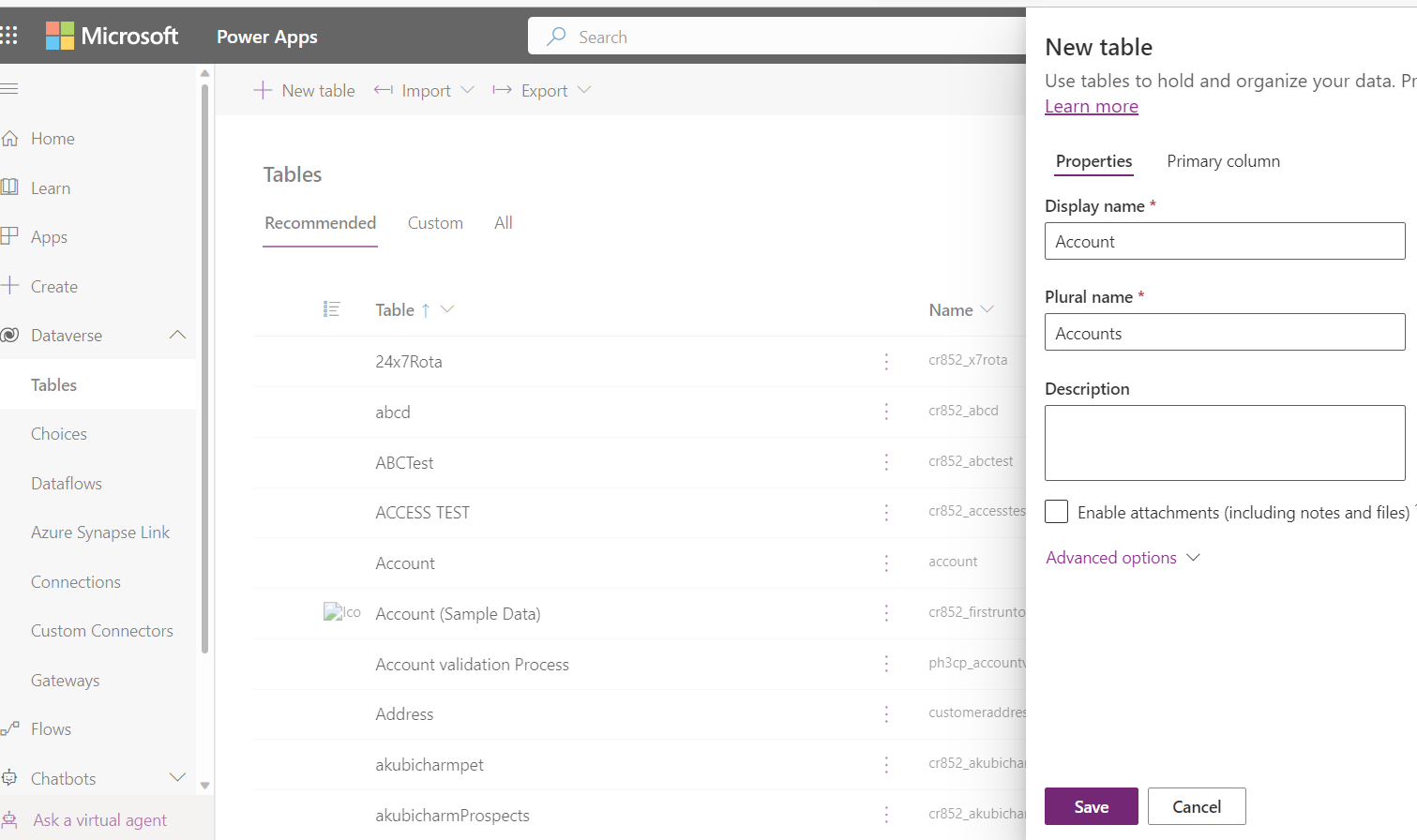
アプリへのフォームとビューの追加
アプリケーションで使用する取引先企業フォームおよびビューを指定してみよう
3. 画面の右側の「+新しいフォーム」を選択
→ 既に作られていると思うのでスルーします
4. 表示されるフォームの一覧から、「取引先企業」を選択
→ 既に作られていると思うのでスルーします

6. 画面の右側の「+ビューの新規作成」を選択
→ 既に作られていると思うのでスルーします
7. 「自分のアクティブな取引先企業ビュー」を選択
→ 既に作られていると思うのでスルーします
8. 「+ビューの新規作成」を再度選択
→ 既に作られていると思うのでスルーします
9. 「アクティブな取引先企業」を選択
→ 既に作られていると思うのでスルーします
10. 「+ビューの新規作成」を選択
→ 既に作られていると思うのでスルーします
11. 「非アクティブな取引先企業」を選択
(作られたビューは以下の通り)
- 自分のアクティブな取引先企業
- アクティブな取引先企業
- 非アクティブな取引先企業
→ 既に作られていると思うのでスルーします
アプリへの取引先担当者ページの追加
- 次に、アプリケーションに別のテーブルを追加する
- この場合、顧客は取引先企業または取引先担当者のどちらかのため、取引先担当者テーブルを追加する
1. 上部にあるコマンド バーで、「+ページの追加」ボタンを選択

2. ページの追加画面で、「Dataverse テーブル」を選択し、次へボタンをクリック

3. 検索フィールドに「取引先担当者」と入力し、「取引先担当者」を選択

アプリの保存と公開
1. 上部にあるコマンド バーを使用して、「保存」ボタンを選択
2. アプリケーションが保存されたら、「公開」ボタンを選択
3. アプリケーションをテストするには、「再生」ボタンを選択






